Android 기기를 소유하고 있고 휴대전화의 벨소리를 들을 수 없다면 혼자가 아닙니다. 전화가 울리지 않거나 아무 소리도 나지 않아 중요한 전화를 놓치면 답답할 수 있습니다. 이 문제가 발생하는 이유는 간단한 설정 문제부터 하드웨어 문제까지 여러 가지가 있습니다.

이 문서에서는 Android 벨소리가 들리지 않는 몇 가지 일반적인 이유를 안내하고 전화벨이 다시 울리는 데 도움이 되는 몇 가지 문제 해결 팁을 제공합니다.
벨소리가 들리지 않는 가능한 원인
벨소리 가청도 문제에는 다양한 원인이 있으며 각각 고유한 솔루션이 필요합니다. 각각을 살펴보겠습니다.
볼륨 설정이 너무 낮음
때때로 벨소리가 들리지 않는 원인은 볼륨이 너무 낮게 설정되거나 음소거되는 것처럼 간단할 수 있습니다. 이것은 사람들이 흔히 저지르는 실수이며 휴대폰의 볼륨 설정을 조정하여 쉽게 해결할 수 있습니다.
일부 전화기에는 알림 및 벨소리와 같은 다양한 유형의 소리에 대해 별도의 볼륨 컨트롤이 있다는 점도 주목할 가치가 있습니다. 이러한 유형의 소리 중 하나의 볼륨을 낮추면 다른 소리는 계속 들리지만 벨소리는 들리지 않을 수 있습니다.
전화기의 볼륨 설정을 정기적으로 확인하고 적절한 수준으로 설정되어 있는지 확인하십시오. 또한 전화기의 다양한 유형의 볼륨 컨트롤과 조정 방법에 대해 잘 알고 있어야 합니다. 이러한 간단한 단계를 수행하면 중요한 통화 메시지를 다시는 놓치지 않도록 할 수 있습니다.
Android 기기에서 볼륨 설정을 확인하는 방법은 다음과 같습니다.
- 설정으로 바로 가기.'

- '소리 및 진동'을 선택합니다.

- 볼륨을 높이려면 슬라이더를 오른쪽으로 끕니다.
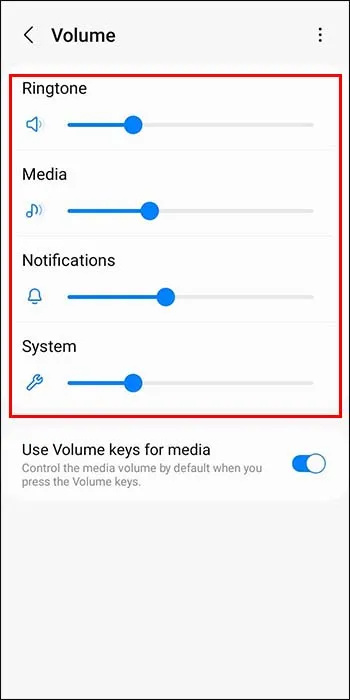
무음 모드 활성화됨
무음 모드를 사용하면 휴대전화의 벨소리와 알림 및 알람과 같은 기타 소리를 음소거할 수 있습니다. 이 기능은 휴가 중이거나 집에서 휴식을 취하는 동안 방해를 받지 않으려는 경우에 특히 유용합니다. 그러나 일상으로 돌아갈 때 무음 모드를 끄는 것을 잊은 경우 벨소리가 들리지 않아 중요한 전화와 메시지를 놓칠 수 있습니다.
휴대전화가 무음 모드일 때 수신 전화나 메시지가 있을 때 일반적으로 벨이 울리는 대신 진동이 울립니다. 그러나 진동 설정도 꺼져 있으면 누군가 전화를 걸거나 메시지를 보내고 있다는 표시를 받을 수 없습니다.
무음 모드로 인한 벨소리 가청 문제를 해결하려면 전화기 설정을 통해 기능을 비활성화하면 됩니다. 전화기가 무음 모드일 때도 수신 전화나 메시지에 대한 알림을 받을 수 있도록 알림 설정을 확인하는 것도 좋은 생각입니다.
Android 기기에서 자동 모드를 끄려면 아래 단계를 따르세요.
불화에 태그를 스포일러하는 방법
- '설정'을 엽니다.

- '소리 및 진동'을 선택합니다.

- '소리'를 누릅니다.

- '일반'을 선택합니다.
따라서 벨소리가 들리지 않는 경우 추가 조치를 취하기 전에 전화기가 무음 모드인지 확인하는 것이 좋습니다.
방해 금지 모드가 켜져 있음
DND(방해 금지) 모드가 활성화되면 전화가 오거나 메시지가 수신될 때 전화가 울리거나 진동하지 않으며 화면이 켜지지 않습니다. DND 모드로 인해 벨소리가 들리지 않는지 확인하고 문제를 해결하려면 다음 단계를 수행하십시오.
- 설정으로 바로 가기.'

- '소리 및 진동'을 누르십시오.

- '사운드'를 선택합니다.

- DND 모드가 켜져 있으면 끄고 '일반'을 선택하십시오.
예약 기능을 확인해야 할 수도 있습니다. 켜져 있으면 예약된 시간에 DND 모드를 자동으로 활성화할 수 있습니다.
블루투스 장치와 페어링된 전화
휴대전화가 헤드셋과 같은 블루투스 기기와 페어링되어 있고 착용하지 않으면 휴대전화의 벨소리를 들을 수 없습니다. 헤드셋을 사용하지 않을 때는 Bluetooth 페어링을 비활성화하십시오. Android 기기에서 수행하는 방법은 다음과 같습니다.
- 화면 상단을 아래로 스와이프하여 빠른 설정을 엽니다.
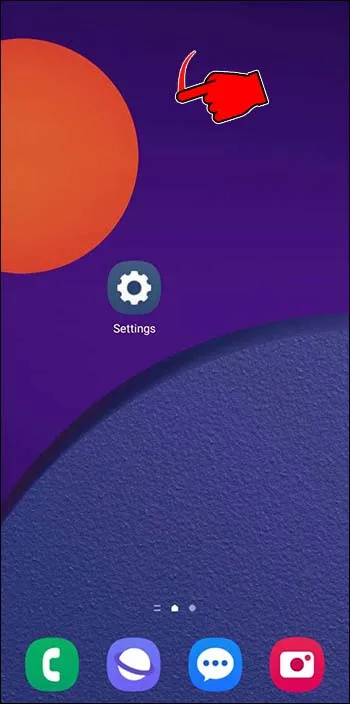
- 비활성화하려면 Bluetooth 아이콘을 누르십시오.
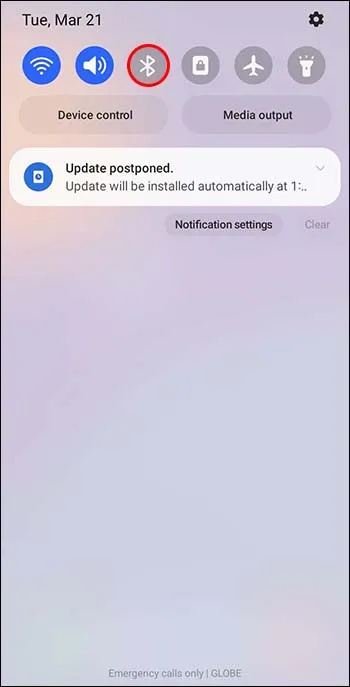
잘못된 벨소리 파일
타사에서 제공하는 사운드를 사용하고 파일에 결함이 있는 경우 벨소리가 들리지 않을 수 있습니다. 이런 일이 발생하면 기본 벨소리로 전환하거나 휴대폰 라이브러리에서 사용 가능한 벨소리를 선택하십시오. 이렇게 하려면 아래 단계를 따르십시오.
플레이 스테이션 클래식 해킹 방법
- '설정'을 엽니다.

- '소리 및 진동'을 누릅니다.

- '벨소리' 또는 '전화 벨소리'를 선택합니다.
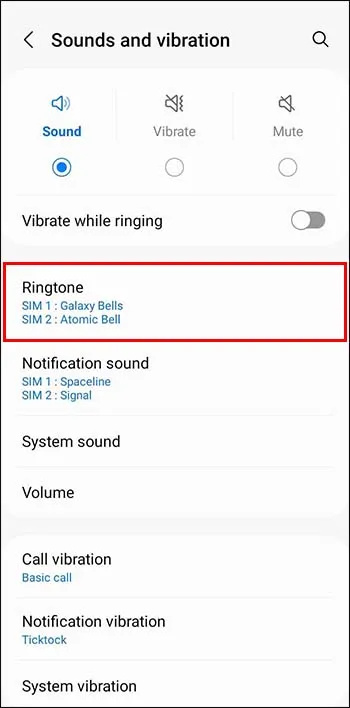
- 탭하여 사용 가능한 벨소리 중 하나를 선택합니다.
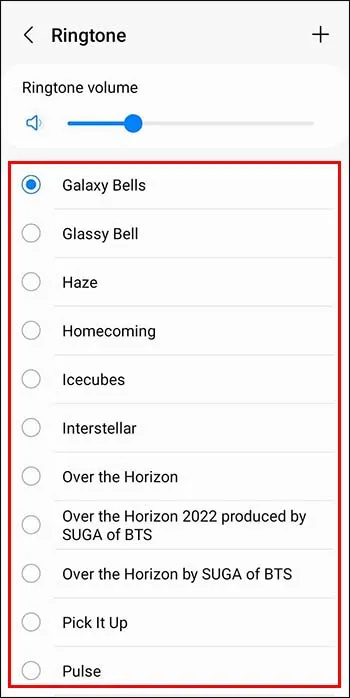
막힌 스피커 포트
스마트폰의 스피커를 통해 재생되는 벨소리 또는 기타 오디오는 스피커 포트가 막혀서 들리지 않을 수 있습니다. 이는 스피커 포트의 작은 구멍에 먼지, 먼지 또는 이물질이 끼어 소리가 나오지 않는 경우에 발생할 수 있습니다. 결과적으로 볼륨이 예상보다 훨씬 낮을 수 있습니다.
이 문제를 해결하려면 면봉이나 부드러운 솔을 사용하여 스피커 포트를 부드럽게 청소해 보십시오. 청소하는 동안 먼지가 스피커 안으로 더 들어가거나 스피커 포트가 손상되지 않도록 주의하십시오. 또는 압축 공기를 사용하여 스피커 포트에서 먼지나 부스러기를 날려버릴 수 있습니다.
문제가 지속되면 전문 기술자에게 문의하거나 수리 또는 교체를 위해 장치를 공인 서비스 센터로 가져가는 것이 좋습니다.
맬웨어 감염
맬웨어가 휴대폰의 오디오에 영향을 미칠 수 있는 한 가지 방법은 시스템 파일 또는 오디오와 관련된 설정을 수정하는 것입니다. 벨소리가 들리지 않게 될 수 있습니다. 맬웨어는 오디오 출력을 음소거하거나 음소거하여 오디오 출력을 직접 방해할 수도 있습니다.
맬웨어는 확인되지 않은 소스에서 다운로드한 앱, 의심스러운 링크 또는 알 수 없는 발신자가 보낸 이메일 첨부 파일과 같은 다양한 소스에서 휴대폰을 감염시킬 수 있습니다. 이 문제를 해결하기 위해 신뢰할 수 있는 바이러스 백신 소프트웨어를 사용하여 휴대폰에서 맬웨어 검사를 실행할 수 있습니다.
또한 휴대폰의 운영 체제 및 기타 소프트웨어를 정기적으로 업데이트하여 취약성이 패치되고 장치가 맬웨어로부터 보호되도록 해야 합니다. 또한 맬웨어 감염을 방지하려면 앱을 다운로드하거나 링크를 클릭할 때 항상 주의하십시오.
소프트웨어 문제
벨소리가 들리지 않는 등 소프트웨어 문제가 전화기의 오디오에 영향을 미칠 수 있습니다. 이러한 문제는 버그, 결함, 오래된 소프트웨어 또는 장치에서 실행되는 서로 다른 소프트웨어 앱 간의 충돌로 인해 발생할 수 있습니다.
소프트웨어 관련 문제를 해결하기 위해 다음과 같은 몇 가지 해결 방법을 시도할 수 있습니다.
- 전화기를 다시 시작하십시오. 이것은 종종 사소한 소프트웨어 결함을 해결할 수 있습니다.
- 장치의 소프트웨어를 업데이트하십시오. 운영 체제 및 기타 관련 앱을 사용 가능한 최신 버전으로 업데이트하는 것이 중요합니다.
- 오디오 출력에 문제를 일으키는 앱의 캐시를 지웁니다.
- 공장 초기화를 수행합니다. 모든 데이터를 지우고 장치를 기본 설정으로 복원합니다. 공장 초기화를 수행하기 전에 데이터를 백업하십시오.
하드웨어 문제
장치의 물리적 손상, 구성 요소의 마모 또는 제조 결함과 같은 하드웨어 문제로 인해 벨소리가 들리지 않을 수 있습니다. 가장 일반적인 문제는 스피커가 오작동하거나 손상되어 오디오 출력이 잘 들리지 않거나 들리지 않게 되는 것입니다.
하드웨어 관련 문제를 해결하려면 손상된 구성 요소를 교체해야 할 수 있습니다. 이렇게 하려면 장치를 열어야 하는데 이는 복잡할 수 있으며 전문 기술자나 공인 서비스 센터에서만 수행해야 합니다.
교체하기 전에 볼륨 설정 확인, 스피커 포트 청소 또는 외부 스피커로 오디오 출력 테스트와 같은 몇 가지 기본적인 문제 해결 단계를 시도하여 문제가 실제로 하드웨어와 관련된 것인지 확인할 수 있습니다.
예방이 고치는 것보다 낫다
장치의 오디오 문제를 방지하기 위해 사전 조치를 취하는 것이 나중에 수리하는 것보다 항상 낫습니다. 주의해서 기기를 취급하고, 의심스러운 다운로드를 피하고, 소프트웨어를 최신 상태로 유지하고, 정기적으로 데이터를 백업하는 것과 같은 간단한 예방 조치를 취하면 잠재적인 문제를 예방하는 데 도움이 될 수 있습니다.
이러한 예방 조치를 채택하면 벨소리가 들리지 않는 문제를 해결하려는 스트레스와 불편함을 피하고 장치가 양호한 작동 상태를 유지할 수 있습니다.
휴대 전화에서 들리지 않는 벨소리를 수정하기 위해 어떤 방법을 사용합니까? 벨소리가 들리지 않는 것과 관련된 다른 원인과 해결책을 알고 있습니까? 아래 의견란에 알려주십시오.









